Пошаговая инструкция по регистрации и заполнению данных в ГИС ЖКХ

Государственная информационная система ведет учет управляющих компаний и домов, прилегающих к ним, что очень удобно для пользователей сети «Интернет» при поиске необходимого материала. Приведенные ниже рекомендации помогут управляющим компаниям зарегистрироваться в данной системе, следуя описанному алгоритму действий.
Сначала нужно пройти регистрацию в ЕСИА, что позволит получить доступ к дальнейшей работе.
Дорогие читатели! Наши статьи рассказывают о типовых способах решения юридических вопросов, но каждый случай носит уникальный характер.
Если вы хотите узнать, как решить именно Вашу проблему – обращайтесь в форму онлайн-консультанта справа или звоните по телефону +7 (499) 938-51-36 . Это быстро и бесплатно !
С чего начать?
 Этапы регистрации следующие:
Этапы регистрации следующие:
- Получение ключа электронной цифровой подписи в удостоверяющем центре и оформление его на руководителя компании.
- Переход на сайт ЕСИА. Если регистрация пройдена, то нужно авторизоваться, если нет – то зарегистрироваться.
- Открыть вкладку «Организация», где будет показана вся ранее заполненная информация.
- Клик по вкладке «Доступ к системам», поиск ГИС ЖКХ и группы «Администратор организации в ГИС ЖКХ».
- Вход на сайт ГИС ЖКХ через портал «Гос.услуги».
- Занесение данных о компании в профиль.
- Выполнить действие «Добавить полномочие».
- Заполнение информации о должностном лице.
Сроки размещения информации:
Как и в какие сроки разместить информацию по домам?
В течение 7 дней в систему заносятся:
- письменные обращения граждан в компанию и ответы на них;
- отчеты по формированию денежного фонда;
- планы капитального ремонта;
- объемы сэкономленных энергоресурсов;
 информация о компании: учетные данные, коды, присвоенные в организациях, номер лицензии, адрес регистрации, платежные реквизиты, перечень предоставляемых услуг и работ;
информация о компании: учетные данные, коды, присвоенные в организациях, номер лицензии, адрес регистрации, платежные реквизиты, перечень предоставляемых услуг и работ;- сведения о третьих лицах, с которыми заключен договор о проведении работ, о сроках расчетов платежей, начисления и порядка оплаты платежей;
- правила снятия показания с приборов учета, данные по проверкам;
- заключенные договора на проведение ремонтных работ и их исполнители, лицевые счета собственников жилья, общедомовое имущество и договоры на поставку электроэнергии и водоснабжения.
За 15 дней необходимо указать:
- виды услуг и работ, которые оказывает компания, в том числе сроки работ и их стоимость;
- документы о регистрации (устав, протокол, список членов правления и руководящего состава);
- информацию о доме, находящемся на территории обслуживания компанией – адрес, дата постройки, номер кадастрового паспорта;
- количество этажей, наличие лифтов;
- описание земельного участка, на котором располагается дом, номер каждой квартиры этого дома, общедомовое имущества.
В течение месяца (до 1-го, 10-го, 25-го числа) публикуются:
- показания приборов учета;
- данные по переплатам и задолженностям;
- заявления о капитальном ремонте и результаты их рассмотрения;
 сумма поступивших денежных средств;
сумма поступивших денежных средств;- организации, поставляющие такие ресурсы, как газ, свет, вода, отопление.
За отказ от предоставления и недостоверность информации руководители УК несут ответственность, что влечет за собой наложение штрафа в размере до 200000 рублей или отзыв лицензии на 3 года. Сведения о проверках качества предоставляемых услуг находятся на особом контроле у проверяющих органов. Их необходимо вносить в первую очередь.
Кто ответственен в компании за предоставление данных?
За предоставление информации в ГИС ЖКХ отвечают как руководители компаний, так и их сотрудники, состоящие в постоянном или временном штате. При поручении такой задачи сотруднику руководству необходимо вынести приказ, ознакомить с ним подчиненного, обозначить ему сроки выполнения работы. Игнорирование этих правил оставляет ответственность за руководителем.
Как заполнить перечень работ и услуг для УК — алгоритм действий
Далее приведем пошаговую инструкцию по порядку внесения необходимой информации для управляющих компаний.
Как внести данные ручным способом?
Процесс внесения данных вручную предполагает:
- переход по вкладке «Объекты жилищного фонда»;
- поиск нужного дома;
- открытие раздела «Управление объектом»;
- заполнение всех нужных групп.
 Перечень услуг и работ формируется следующим образом:
Перечень услуг и работ формируется следующим образом:
- выбрать действие «Добавить перечень».
- указать период создания перечня;
- активировать поле для введения данных;
- добавить цену, объем и количество;
- рассчитать стоимость услуги по формуле или вручную.
Как заполнять в электронном виде?
Гораздо удобнее использовать шаблоны для ввода данных, что существенно упрощает работу. Это можно сделать с помощью программы Microsoft Office Excel. Для этого нужно зайти в ГИС и скачать на компьютер электронный документ.
На первом листе документа заполняются следующие поля:
- номер лицевого счета пользователя услуг;
- статус плательщика: собственник или арендатор;
- площадь жилого помещения по паспорту.
На втором листе вводится информация:
- размер процентов, ежемесячно оплачиваемых потребителем услуг от фактически выставленных платежей;
- номер банковского счета;
- адрес расположения дома;
- номер квартиры;
- код жилого дома по Федеральной информационной адресной системе.
Если у одного жилого помещения несколько лицевых счетов, то это обязательно вносится в базу.
 После ввода этих данных:
После ввода этих данных:
- шаблон сохраняется на компьютере;
- осуществляется вход в личный кабинет;
- требуется авторизация;
- производится загрузка заполненного файла, и нажимается кнопка «Импортировать».
Раздел «Перечень работ и услуг» заполняется только по шаблону. Оно включает в себя следующие действия:
- вход в систему;
- авторизация в личном кабинете;
- поиск блока «Меню» и его раздела «Справочник»;
- поиск раздела «Работы и услуги»;
- нажатие клавиши «Добавление услуги»;
- выбор работы или услуги из списка или внесение вручную;
- нажатие кнопки «Сохранить».
После сохранения нужно:
- зайти в блок «Управляемый дом»;
- выбрать действие «Перейти к управлению объектом»;
- нажать команду «Сформировать перечень»;
- еще раз сохранить все изменения.
Заключение
Установлению обязательного введения информации об управляющих компаниях в ГИС способствовало большое количество жалоб на обслуживание домов от жильцов домов, которые находятся на обслуживании компаний. Государственные органы поставили вопрос о применении мер жесткого контроля работы таких организаций.
Сведения о компании в электронной базе доступны как контролирующим органам, так и руководителям этих компаний и жильцам домов. Поэтому своевременному внесению сведений, их достоверностью, соблюдению сроков уделяется особое внимание.
Данная электронная система необходима управляющим компаниям для улучшения качества проведения работ и оказания услуг с целью получения положительных отзывов о своей деятельности и возникновению чувства доверия у жильцов. Это поспособствует созданию хорошей репутации организации.
Не нашли ответа на свой вопрос? Узнайте, как решить именно Вашу проблему – позвоните прямо сейчас:
ГИС ЖКХ
Сайт о ГИС ЖКХ, ТСЖ и юридических вопросах по недвижимости
Подробная инструкция по заполнению «ГИС ЖКХ» — в какие сроки УК должна вносить данные
Согласно принятому и действующему Федеральному Закону от 21 июля 2014 г. № 209-ФЗ «О государственной информационной системе жилищно-коммунального хозяйства», все товарищества и компании управленческого типа обязаны регистрироваться в системе «ГИС ЖКХ». Она носит характер электронной базы данных по управляющим компаниям и их деятельности. Важным фактором является правильность и своевременность вносимых сведений, что регламентируется соответствующими Приказами.
Сроки размещения информации
Важные основы правил пользования и внесения данных в «ГИС ЖКХ» зафиксированы в Приказе Министерства связи и Приказе от Министерства строительства и жилищно‑коммунального хозяйства от 29 февраля 2016 № 74/114/пр «Об утверждении состава, сроков и периодичности размещения информации поставщиками информации в государственной информационной системе жилищно‑коммунального хозяйства». Приказом от 21 июня 2017 г. №319/906/пр были внесены правки в этот документ.

К документу имеется соответствующее приложение, где указывается характер данных, вносимых в базу, и организации, которым требуется это осуществлять. Обязанность по заполнению «ГИС» существует не только у частных компаний, но и у отделов муниципалитета, министерств и организаций по ресурсоснабжению.
Важно! Руководителям УК стоит помнить, что на сегодняшний день существует административная ответственность за непредоставление сведений в «ГИС» или их недостоверность. Она заключается в наложении на компанию штрафа в размере до 200 000 рублей или отзыве лицензии сроком до 3 лет.
Какие данные нужно разместить в установленный срок?
Разные по значению данные вносятся в разный временной период. Помимо обязательности размещений сведений о компании, учитывается необходимость времени для внутренней обработки документации. Поэтому допустимые сроки делятся на 7 дней, 15 дней и 1 месяц.
Неделя
В срок от 5 до 7 дней УК обязана внести в «ГИС ЖКХ» данные по следующим направлениям:
- письменное обращение потребителей в УК;
- письменные ответы на обращения жильцов;
- данные по формированию денежного фонда;
- планы по капитальному ремонту;
- объемы сэкономленных энергоресурсов в рамках действующих договоров;
- информация о компании или товариществе: учетные данные, присвоенные номера в государственных учреждениях, данные по выданной лицензии, месту регистрации и т. д.;
- данные по платежным реквизитам компании, включая сведения о кредитной организации, где открыт счет у УК.
К данным для срочного размещения также относятся:
- подробный перечень всех предоставляемых услуг и работ;
- данные о третьих лицах, осуществляющих фактические работы, если есть заключенный договор;
- подробные сведения о сроках расчетов платежей по потребителям, начислении платы жильцам и порядке оплаты выставленных счетов потребителями;
- периоды и сроки снятия показаний с приборов учета специалистами УК (к примеру раз в две недели с 15.00 до 16.00);
- данные по проведенным проверкам качества предоставляемых услуг: за какой период была проверка, каковы ее результаты; особенно внимание уделяется тем проверкам, которые установили, что УК предоставляет услуги с отклонениями.

Внимание! Сведения по проверкам качества услуг, предоставляемые со стороны ТСЖ и УК, находятся на особенном контроле у проверяющих ведомств. Именно поэтому очень важно данные по «негативным проверкам» вносить в электронную систему сразу.
В этот же период нужно разместить сведения:
- о заключенных договорах по ремонту всех возможных видов (текущий, капитальный и общедомового имущества);
- исполнителях по договорам на проведение работ, если УК заключает их со сторонними фирмами;
- лицевых счетах собственников жилья;
- общедомовом имуществе, которое было передано в пользование другим лицам;
- договорах на поставку электроэнергии, воды, отопления и водоотведения.
У компаний есть обязанность занести в базу сведения о себе, если она зарегистрирована в статусе УК. В случае изменения следующих данных срок сокращается до 2 дней:
- по всем приборам учета, установленным в доме: общедомовым и личным;
- суммам долга и платежам за содержание.
15 дней
Больше времени предоставляется для внесения в «ГИС» следующей данных:
- об услугах и работах, которые осуществляются самими УК и ТСЖ, включая и временной период действия таких работ, а также их общую стоимость;
- основных документах, затрагивающих регистрацию новой компании или товарищества: устав, протокол о создании или ликвидации организации, данные по ее руководящему составу, членах правления и т. д.;
- многоквартирном доме, в отношении которого предоставляются услуги по управлению: адрес, дата постройки, номер кадастрового паспорта, количество этажей, наличие лифтов и иного дополнительного оборудования внутри дома и т. д.;
- земельном участке, на котором возведен дом;
- каждой имеющейся в доме квартире: номер, площадь, информация из кадастрового учета;
- общедомовом имуществе.
Месяц
На протяжении месяца необходимо в установленные даты (до 1‑го, 10‑го или до 25‑го числа) вносить обязательную информацию:
- показания приборов учета, размещенных в подъездах, подвалах, на чердаках и в квартирах;
- данные по существующим переплатам жильцов или их задолженностям в части оплаты коммунальных платежей;
- данные по заявлениям о капитальном ремонте и итоговых результатах их рассмотрения со стороны управляющей организации;
- сведения об общей сумме поступления денежных средств на счет УК;
- сведения о текущих и проведенных за месяц расчетах со сторонними организациями, поставляющими ресурсы для обеспечения многоквартирного дома: газ, свет, вода, отопление и водоотведение.

Кто ответственен в компании за предоставление данных?
В компании вся ответственность за заполнение «ГИС ЖКХ» несет в первую очередь руководитель организации. Законом не установлен запрет на назначение ответственного сотрудника, который будет непосредственно вносить сведения в базу и контролировать их достоверность. Сотрудник, на которого возлагаются такие обязанности, может состоять как в постоянном штате организации, так и во временном.
Обратите внимание! При назначении сотрудника ответственным за работу с «ГИС ЖКХ» важно оформить все правильно: вынести соответствующий приказ по штату, ознакомить человека с его будущими должностными обязанностям, сроками их исполнения и с самим приказом.
Если руководитель пренебрежет стандартными каровыми процедурами по возложению новых обязанностей, то вся ответственность за данные в «ГИС» так и останется на нем.

Пошаговая инструкция, как разместить данные
Электронный сервис допускает два порядка внесения данных — вручную или через существующие шаблоны. Основная информация, на которой акцентируется внимание, — это сведения по лицевым счетам.
Ручным заполнением
В случае с ручным заполнением пользователю потребуется внести все данные по помещению, его лицевому счету, собственнику (собственникам) и т. д.
Для начала нужно найти нужный дом:
- Перейти во вкладку «Объекты жилищного фонда».
- Найти нужный дом через поиск или в реестре.
- Открыть «Управление объектом».
- Заполнить все необходимые вкладки.
Также потребуется сформировать перечень работ и услуг:
- Нажать «Добавить перечень».
- Указать период формирования перечня.
- Активировать поле для введения данных (поставить галочку в начале строки).
- Указать цену, объем и количество.
- Высчитать стоимость услуги по формуле или заполнить вручную.
Вносить информацию вручную долго. Целесообразно использовать готовые шаблоны.

Через шаблоны
Под шаблоном подразумевается электронная таблица, созданная в формате Microsoft Office Excel. Пользователю необходимо найти в базе «ГИС» необходимый электронный документ по лицевым счетам и скачать его на компьютер.
На первом листе документа потребуется заполнить следующие поля:
- номер лицевого счет или другой идентификационный номер пользователя предоставляемых услуг;
- текущий статус плательщика: собственник или арендатор;
- общая площадь жилого помещения по техническому паспорту;
На втором листе потребуется ввести такую информацию:
- сведения о размере процентов, которые ежемесячно оплачиваются пользователем от фактически выставленных платежей — к примеру, если пользователь оплатил 800 рублей из требуемых 1 000 рублей, то оплата составила 80 %.
- номер лицевого счета;
- фактический адрес, по которому располагается многоквартирный дом.
- номер помещения, за которым закреплен лицевой счет (к примеру квартира № 30);
- код жилого дома по «ФИАС».
Справка! Если на одно жилое помещение приходится несколько лицевых счетов, их всех необходимо указать.
После заполнения этих полей нужно:
- Сохранить заполненный шаблон на компьютере.
- Зайти в личный кабинет управляющей компании.
- Авторизоваться.
- Загрузить заполненный файл и нажать кнопку «Импортировать».
Особенное внимание следует уделить заполнению раздела «Перечень работ и услуг», предоставляемых управляющей компанией потребителям. Заполнять его ручным способом долго и нецелесообразно.
Шаблонное заполнение включает следующие шаги:
- Войти в систему.
- Авторизоваться в личном кабинете управляющей компании.
- Зайти в блок «Меню» и найти там раздел «Справочники».
- В «Справочнике» найти раздел «Работы и услуги».
- Нажать кнопку «Добавление услуги».
- Выбрать работу или услугу, которую необходимо добавить, или внести ее название самостоятельно.
- Нажать кнопку «Сохранить», чтобы сделать введенные данные общедоступными.
Важно! Закон не запрещает УК вводить свои работы и услуги, которые востребованы у жильцов и которые они согласны оплачивать.
После сохранения потребуется:
- Зайти в блок личного кабинета «Управляемый дом».
- Зайти в блок «Перейти к управлению объектом».
- В открывшемся окне нажать кнопку «Сформировать перечень».
- Еще раз сохранить изменения, которые уже были внесены.
Введение в действие «ГИС ЖКХ» было обусловлено не только прозрачностью деятельности управляющих компаний, но и большим количеством жалоб от жильцов. В связи с этим возник вопрос о необходимости жесткого контроля над работой таких структур со стороны государственных органов. Просматривать сведения в электронной базе может не только жилец дома и руководство компании, но и контролирующие органы. Именно поэтому крайне важно соблюдать сроки внесения в базу информации, а также следить за ее достоверностью.
Из этого видео вы узнаете, как при помощи шаблонов разместить информацию о лицевых счетах, на сайте ГИС ЖКХ:
Как внести данные в ГИС ЖКХ: пошаговая инструкция по заполнению и внесению информации

ГИС ЖКХ – новая система, которая централизует в себе все данные об управляющих компаниях и домах, находящихся под их руководством. Из-за новизны системы пользоваться ей без использования руководства затруднительно. Но что нужно сделать, чтобы разместить информацию на портале ГИС ЖКХ? Как разместить информацию по домам?
Дорогие читатели! Наши статьи рассказывают о типовых способах решения юридических вопросов, но каждый случай носит уникальный характер.
Если вы хотите узнать, как решить именно Вашу проблему – обращайтесь в форму онлайн-консультанта справа или звоните по телефону +7 (499) 938-65-46 . Это быстро и бесплатно !
Пошаговая инструкция о внесении информации для местного органа самоуправления
 Перед тем как начать работу с информационной системой, необходимо зарегистрироваться в ней. Данная процедура является бесплатной. Для этого необходимо получить возможность использовать ЕСИА, и сделать это должен руководитель управляющей организации. Для того, чтобы возможно было осуществить передачу данных из ЕАИС, ЖКХ, МО в ГИС необходимо:
Перед тем как начать работу с информационной системой, необходимо зарегистрироваться в ней. Данная процедура является бесплатной. Для этого необходимо получить возможность использовать ЕСИА, и сделать это должен руководитель управляющей организации. Для того, чтобы возможно было осуществить передачу данных из ЕАИС, ЖКХ, МО в ГИС необходимо:
- получить упрощённую учётную запись для физического лица ЕСИА;
- воспользовавшись её возможностями, создать уже стандартную учётную запись;
- получить подтверждённую учётную запись физического лица;
- зарегистрировать компанию в ЕСИА;
- добавить сотрудников компании;
- наконец, зарегистрировать юридическое лицо в ГИС ЖКХ.
Получив возможность пользоваться порталом ГИС, УК должна заполнять:
- отчеты о своих действиях;
- электронные паспорта для всех подконтрольных многоквартирных домов;
- сведения с приборов учёта;
- планы, сметы и отчёты о расходах, направленных на ремонт и содержание дома;
- электронный вариант финансовой документации организации;
- отчётность о работе с запросами, поступившими от жильцов;
- данные о решения, которые были приняты на собраниях жильцов;
- электронные варианты договоров на управление и поставку ресурсов;
- образцы уставов, которые были приняты;
- иные данные, так или иначе связанные с многоквартирными домами.
С чего начать размещение данных?
 В первоочередном порядке, в соответствии с нормами федерального законодательства (ФЗ от 21 июля 2014 года № 209-ФЗ «О государственной информационной системе жилищно-коммунального хозяйства»), компании данной сферы, зарегистрировавшиеся и получившие доступ к функциям системы, несут обязанность в течение 7 дней с момента регистрации заполнить данные о себе и подконтрольным им домам.
В первоочередном порядке, в соответствии с нормами федерального законодательства (ФЗ от 21 июля 2014 года № 209-ФЗ «О государственной информационной системе жилищно-коммунального хозяйства»), компании данной сферы, зарегистрировавшиеся и получившие доступ к функциям системы, несут обязанность в течение 7 дней с момента регистрации заполнить данные о себе и подконтрольным им домам.
До истечения 15 дней со дня регистрации – внести документы, подтверждающие процесс создания организации, порядок управления ею, количество участников и т.д. – все данные об аппарате управления юридического лица.
После того, как компания взяла на себя обязательства по управлению МКД, у её сотрудников есть неделя на внесение информации:
- о том, кто предоставляет товариществу или УК счёт для перечисления денежных средств за услуги ЖКХ;
- ОГРН;
- код, определяющий причину постановки на учёт;
- БИК;
- номер счёта управляющей организации.
До истечения 15 дней с момента вступления в обязанности потребуется внести полные данные об объектах, находящихся в управлении компании – жилых домах, материалах, из которых они были изготовлены, и земельных участках.
Как заполнить лицевые счета?
Внести эти сведения на сайте ГИС можно двумя способами:
- вручную;
- с использованием шаблона.
 Второй способ наиболее экономичен по времени и рекомендуется к использованию разработчиками. Подготовленный в формате электронных таблиц шаблон, а также инструкцию для его заполнения можно выгрузить из личного кабинета участника.
Второй способ наиболее экономичен по времени и рекомендуется к использованию разработчиками. Подготовленный в формате электронных таблиц шаблон, а также инструкцию для его заполнения можно выгрузить из личного кабинета участника.
В составе шаблона 2 листа, в одном из которых содержится основная информация, а во втором – данные о помещениях. На первом листе потребуется заполнить:
- номер лицевого счёта либо любого иного идентификатора пользователя услуг;
- статус плательщика (является ли он нанимателем либо имеет помещение в собственности);
- общую площадь помещения.
На втором листе указываются данные о:
- том, сколько процентов от суммы ежемесячного платежа оплачивает пользователь;
- повторно – номер его лицевого счёта;
- адрес, по которому находится жилое помещение;
- его номер;
- код жилого дома в ФИАС.
Заполненный шаблон легко загрузить в ГИС – воспользовавшись личным кабинетом, отыщите раздел «Управляющая организация», добавьте с помощью кнопки все необходимые файлы, а затем импортируйте их в реестр.
Перечень работ и услуг
 Обновление информации в ГИС разрешено уполномоченным на то сотрудникам организаций , которую они представляют. Для осуществления этой функции потребуется:
Обновление информации в ГИС разрешено уполномоченным на то сотрудникам организаций , которую они представляют. Для осуществления этой функции потребуется:
- авторизоваться на сайте ГИС ЖКХ и перейти в кабинет пользователя;
- найти в верхнем меню раздел справочников и перейти в него;
- на загрузившейся странице выбрать работы и услуги;
- перейти к добавлению услуг – это можно сделать как с помощью типового справочника, так и добавив совершенно новую работу и услугу. Однако, если необходимо добавить стандартный перечень работ и услуг, лучше воспользоваться типовым справочником, нажав на соответствующую строку;
- в появившемся окне потребуется отметить нужные работы либо услуги и сохранить изменения;
- если нужной услуги в стандартном перечне нет – добавить её, заполнив обязательные поля и сохранив внесённые данные.
Чтобы разместить полученный перечень, нужно найти в управляемый дом в реестре, перейти к управлению объектом и нажать на пункт «Сформировать перечень». В появившемся окне потребуется сохранить внесённые данные.
Как передать данные о ОМС?
Специалисты ОМС также получают возможность пользоваться ГИС после регистрации в ней учреждения. После регистрации можно изменить:
- данные об учреждении, если в системе отображаются устаревшие сведения;
- сотрудниках;
- функциях;
- добавлять объекты из числа ЖФ;
- изменить связь объекта с данными, поступающими из Росреестра;
- размещать данные о внутридомовых сетях;
- добавлять подъезды;
- изменять информацию, доступную об объектах недвижимости таким образом, чтобы она полностью соответствовала действительности и т.д.
Ввод данных осуществляется через личный кабинет. Сотрудникам ОМС доступно изменение данных о самом учреждении – в режиме онлайн всё корректируется, не требуя подгрузки дополнительных шаблонов.
Аналогично в соответствующих разделах осуществляется добавление и изменение данных об объектах жилищного фонда.
Какую информацию нужно внести?
Помимо добавления данных о трудящихся в ней, РСО потребуется добавлять:
- договора о снабжении ресурсами;
- лицевые счета;
- данные о начислениях за КУ.
Все необходимые сведения можно внести как в режиме онлайн, так и заполнив табличный шаблон.
В ГИС ЖКХ имеют доступ все организации, связанные с предоставлением ЖКУ. Для каждой из них предусмотрены свои полномочия и обязанности.
Полезное видео
Смотрим видеоинструкции:
Не нашли ответа на свой вопрос? Узнайте, как решить именно Вашу проблему – позвоните прямо сейчас:
+7 (499) 938-65-46 (Москва)
+7 (812) 467-41-57 (Санкт-Петербург)
Размещение информации в ГИС ЖКХ для ТСЖ
Нужно ли ТСЖ регистрироваться в ГИС ЖКХ? Однозначный ответ на этот вопрос содержится в письме Минкомсвязи от 26 марта 2015 г. № 25-4860 «О необходимости регистрации в ГИС ЖКХ». В соответствии с требованиями статьи 12 Федерального закона от 21 июля 2014 № 209-ФЗ «О государственной информационной системе жилищно-коммунального хозяйства», с 01 июля 2017 года ТСЖ и другие лица, осуществляющие управление многоквартирными жилыми домами, обязаны зарегистрироваться в системе и начать полноценную работу в ней.


ГИС ЖКХ — проект по срокам очень жесткий, и мы работаем в интенсивном режиме.
Михаил Мень, Министр строительства и ЖКХ РФ
Действующее законодательство РФ предусматривает обязательную регистрацию ТСЖ в ГИС ЖКХ, регулярное размещение и обновление информации в системе. Управляющая организация, которая проигнорирует данное требование, начиная с 01 января 2018 года может быть оштрафована на 30 тыс. рублей, а ее председатель – на 15 тыс. рублей, что часто сопоставимо с его месячной заработной платой .
Отменят ли ГИС ЖКХ для ТСЖ – покажет время. Но пока этого не случилось, необходимо научиться правильно работать в системе во избежание штрафных санкций.
Содержание
Какая информация о ТСЖ раскрывается в ГИС ЖКХ
Согласно совместному приказу Минкомсвязи РФ и Минстроя РФ от 29 февраля 2016 № 75/114/пр, ТСЖ, приступившая к исполнению обязанностей по договору управления МКД обязана в течение 7 календарных дней разместить в ГИС ЖКХ данные о себе и управляемых домах.
Для того, чтобы зарегистрировать ТСЖ в ГИС ЖКХ необходимо внести в нее следующие данные:
- Основной государственный регистрационный номер (ОГРН). Фамилию, имя, отчество председателя. Контактные данные организации. Адрес сайта (если есть).
Рассмотрим, как это правильно сделать.
Как правильно заполнять ГИС ЖКХ для ТСЖ
Для начала работы в системе необходимо получить электронную цифровую подпись и пройти несложную процедуру авторизации на портале dom.gosuslugi.ru.
Заполнение ГИС ЖКХ для ТСЖ: пошаговая инструкция
Для начала рассмотрим, как зарегистрировать ТСЖ в ГИС ЖКХ. После того, как вы войдете в личный кабинет ТСЖ, в разделе «Регистрация организации в ГИС ЖКХ» откроется вкладка «Информация об организации». Это и есть регистрационная форма. А теперь – пошаговый алгоритм.
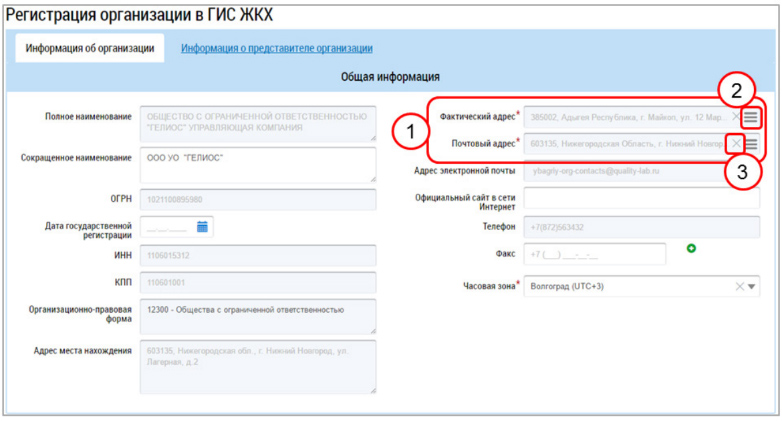
- Шаг 1. Добавьте фактический и почтовый адрес ТСЖ. Вбивать вручную не потребуется, наведите курсор на кнопку «≡» и выберите ваши адреса из предложенного списка. Если ошиблись, нажмите на кнопку «х» поле очистится. Часовую зону указывать не нужно. Это поле заполнится автоматически после того, как будет установлен фактический адрес организации. Шаг 2. Если необходимо, заполните поля «Сокращенное наименование», «Дата государственной регистрации», «Официальный сайт в сети Интернет», «Факс». Шаг 3. Проверьте достоверность информации, представленной в полях «Полное наименование», «ОГРН», «ИНН», «КПП», «Организационно-правовая форма», «Адрес места нахождения», «Адрес электронной почты», «Телефон». Эти данные загружаются автоматически из базы «Единой системы идентификации и аутентификации» (ЕСИА), поэтому значения этих полей изменить не получится.
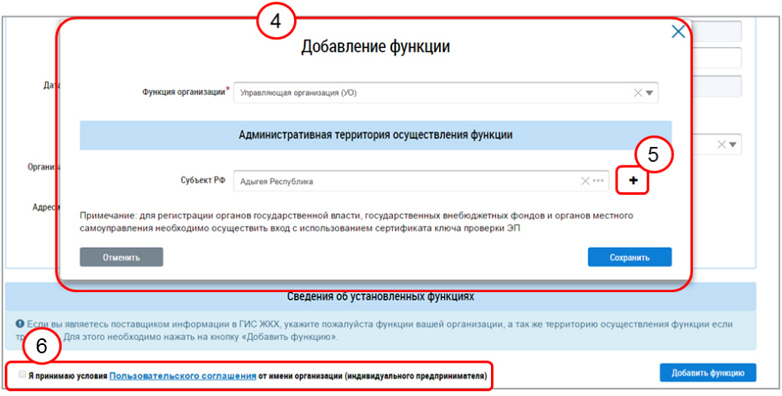
- Шаг 4. Добавьте не менее одной функции ТСЖ в разделе «Сведения об установленных функциях». Шаг 5. Внесите данные о субъекте Федерации, на территории которого функционирует ТСЖ. Шаг 6. Подтвердите ваше согласие с условиями Пользовательского соглашения и нажмите кнопку «Добавить функцию».
Разместить в ГИС ЖКХ устав ТСЖ, протокол, где зарегистрировано решение о его утверждении и внести дату государственной регистрации необходимо в течение 15 дней после регистрации юрлица или внесения изменений в учредительные документы. Это же требование распространяется для ТСЖ на внесение иных первичных данных в ГИС ЖКХ: сведения о председателе, участниках правления, составе ревизионной комиссии, членах товарищества.
Порядок работы в ГИС ЖКХ для ТСЖ предусматривает после регистрации товарищества внесение в систему сведений об управляемых МКД. К этой информации относятся:
- адреса управляемых домов; технические и иные характеристики; конструктивные элементы – фундамент, стены, перекрытия, кровля; внутридомовые сети – системы газо-, энерго-, тепло-, водоснабжения и водоотведения; актуальное состояние, включая процент общего износа.
Рассмотрим, как ТСЖ добавить дом в ГИС ЖКХ.
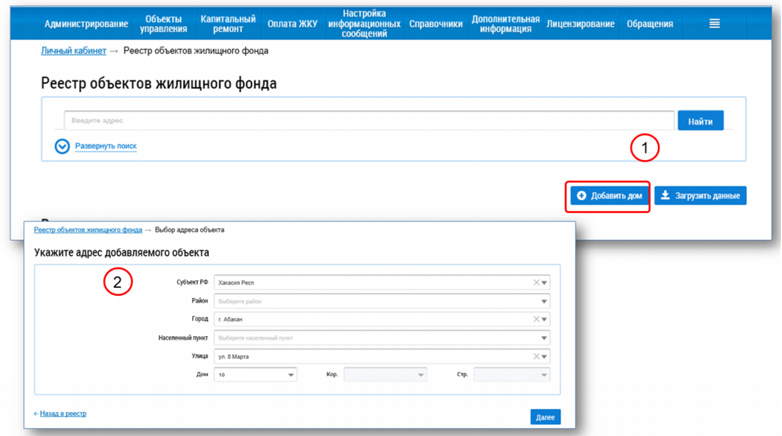
- Шаг 1. Войдите в личный кабинет ТСЖ и выберите команду «Объекты жилищного фонда» в меню «Объекты управления». Затем нажмите кнопку «Добавить дом» на странице «Реестр объектов жилищного фонда». Шаг 2. Введите требуемые данные на странице «Указание адреса объекта» и нажмите кнопку «Далее».
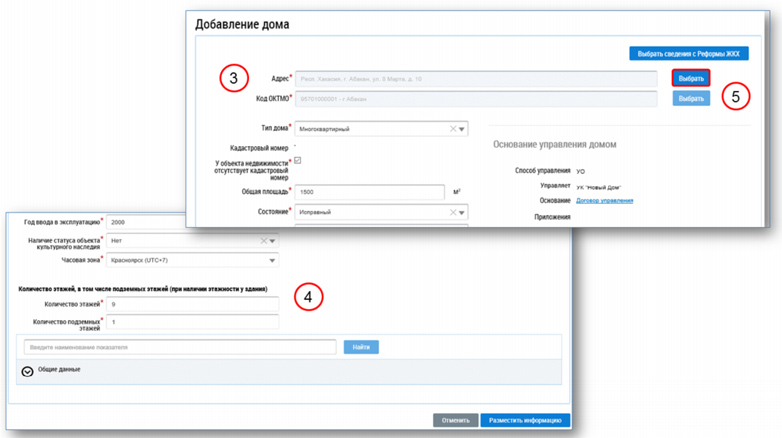
- Шаг 3. Заполните все обязательные поля на странице «Добавление дома» и нажмите кнопку «Разместить информацию». При необходимости введите данные о подъездах, жилых и нежилых помещениях. Шаг 4. Введите количество этажей дома, включая подземные, на основании данных кадастрового паспорта МКД. Шаг 5. Нажмите кнопку выбрать, чтобы заполнить поле «Код ОКТМО».
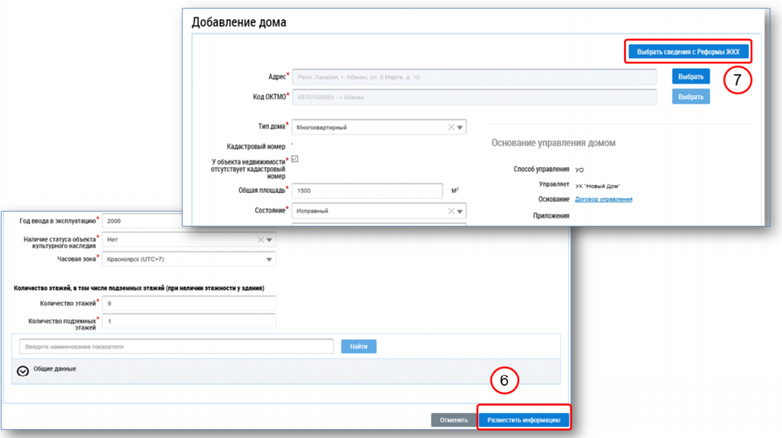
- Шаг 6. Нажмите кнопку «Разместить информацию», чтобы внести данные о доме в ГИС ЖКХ. Шаг 7. Нажмите кнопку «Выбрать сведения с Реформы ЖКХ», чтобы заполнить данные о доме автоматически.
Последний шаг целесообразен только в том случае, если вы уверены, что информация о ваших домах содержится в соответствующей базе данных.
Далее по схожему алгоритму вносится информация обо всех жилых и нежилых помещениях, расположенных в МКД. Для нежилых помещений необходимо указать их назначение, которое приведено в кадастровом паспорте объекта недвижимости.
Сроки заполнения ГИС ЖКХ для ТСЖ
В соответствии с требованиями совместного приказа Минкомсвязи и Минстроя от 29 февраля 2016 года № 74/114/пр, ТСЖ обязаны разместить всю информацию о текущей деятельности и управляемых домах в срок до 01 января 2018 года. Таким образом, Правительство РФ дает управляющим организациям достаточно времени для того, чтобы освоиться в ГИС ЖКХ и наладить эффективную работу в ней.
До этого срока штрафные санкции за невнесение информации в систему применяться не будут.
Какие штрафы предусмотрены за неразмещение ТСЖ сведений в ГИС ЖКХ
Федеральный закон от 21 июля 2014 года « 209-ФЗ «О государственной информационной системе жилищно-коммунального хозяйства», предусматривает штрафы за незаполнение ГИС ЖКХ для ТСЖ и других юридических лиц, управляющих многоквартирными жилыми домами. Законом предусмотрена административная ответственность за следующие нарушения регламентов работы в системе:
- неразмещение данных или их предоставление в ограниченном объеме; нарушение установленных сроков, порядка и способов предоставления информации; предоставление заведомо ложной или искаженной информации.
В этих случаях ТСЖ будет оштрафована на 30 тыс. рублей, а его председатель – на 15 тыс. рублей в соответствии со статьей 13.19.2 КоАП РФ.
Инфокрафт: Формула ЖКХ
Помощник заполнения данных по объектам учета для ГИС ЖКХ picture_as_pdf
Обработка “Помощник заполнения данных для ГИС ЖКХ” предназначена для удобного заполнения характеристик объектов учета в базе. В дальнейшем данные характеристики выгружаются в ГИС ЖКХ в шаблоны Excel файлов через обработку «Выгрузка данных для импорта в ГИС ЖКХ».
Обработка находится в пункте меню «ГИС ЖКХ» – «Интеграция с ГИС ЖКХ» – «Помощник заполнения данных по объектам учета».
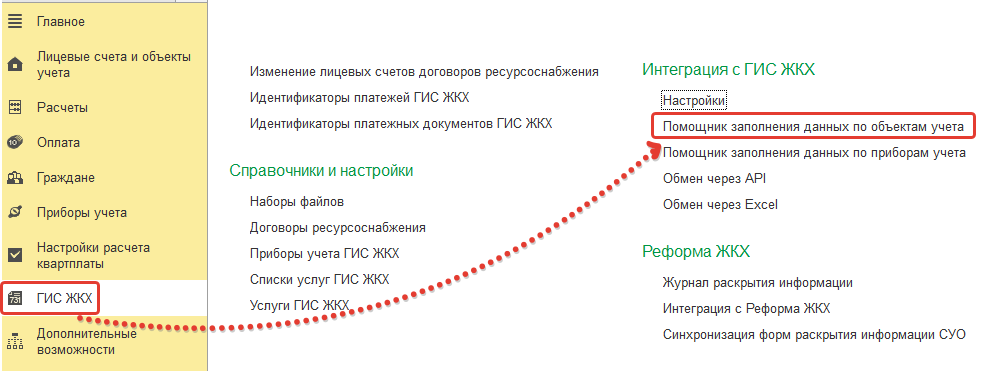
При использовании данного помощника необходимо указать дату заполнения, именно на эту дату будут записаны в базу внесенные далее изменения, выбрать организацию и тип организации.

Через кнопку «Настройка» следует указать соответствие характеристик объектов учета, если такого соответствия не было сделано при выгрузке данных для импорта ГИС ЖКХ, т.к. данные настройки наследуются из этой выгрузки.
Сначала необходимо установить соответствие характеристик, которые уже заполнены в базе. Например, если у здания уже установлено значение характеристики «Общая площадь», тогда её нужно сопоставить. После того, как во всех вкладках установлены соответствия характеристик, следует нажать кнопку «Создать все характеристики». В этом случае пустые поля будут заполнены характеристиками по умолчанию.
После всех действий необходимо сохранить характеристики, нажав кнопку «Сохранить характеристики».

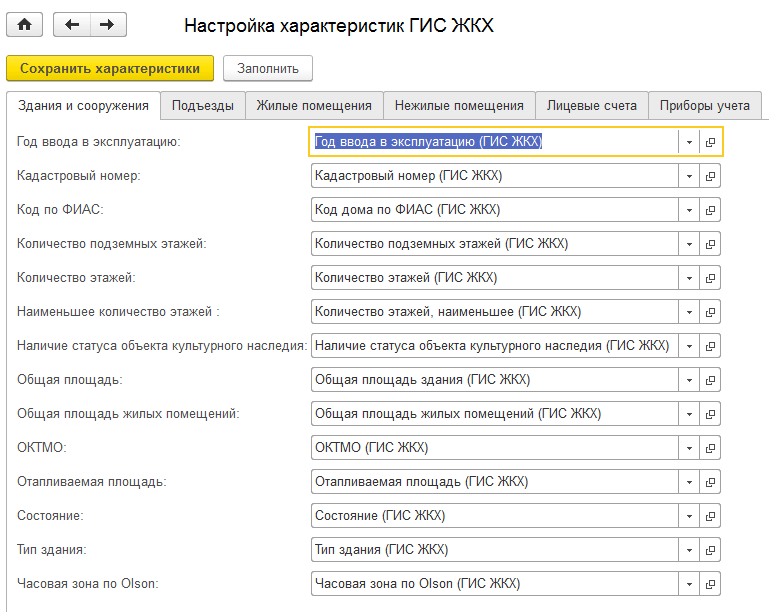
Важный момент – у зданий должен быть указан тип здания (Жилой дом/ Многоквартирный дом). Если значения для данных характеристик не было указано ранее, то программа сообщит, что для продолжения работы необходимо указать для всех зданий соответствующий тип.
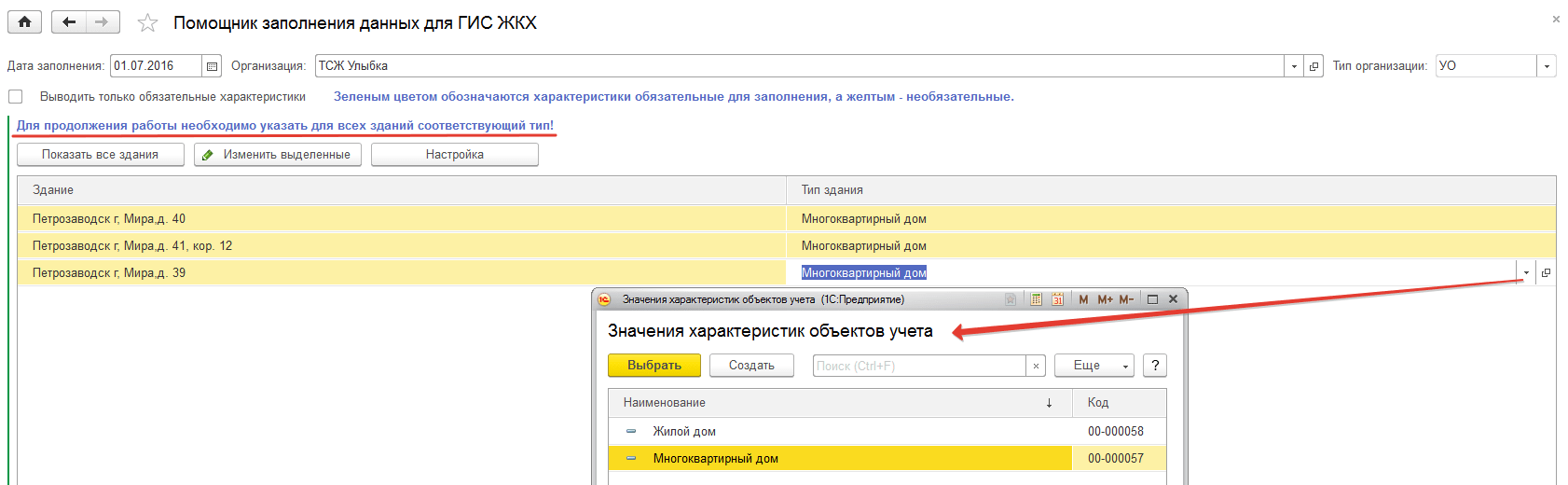
При использовании кнопки «Показать все здания» в табличную часть «Здание» попадут все здания, заведенные в программе. Иначе будут отображаться только те здания, по которым не заполнен тип.
Для установки одинакового значения типа списку зданий, чтобы вручную в каждой строке не выбирать значение в колонку «Тип здания», можно выделить необходимый список зданий, например через нажатие сочетаний клавиш «Ctrl + A», также список можно выделить удерживая клавишу «Shift» или «Ctrl». Далее следует нажать кнопку «Изменить выделенные», в появившемся окне «Выберите значение характеристики» в поле «Значение» выбрать необходимое значение и нажать «ОК».
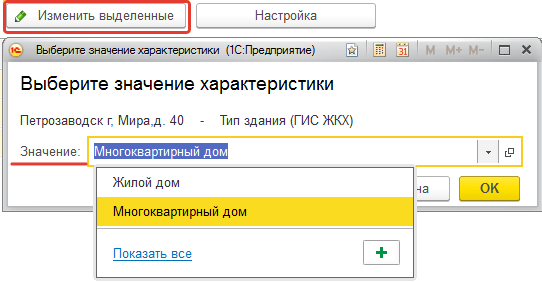
Чтобы перейти к редактированию характеристик, нужно нажать кнопку «Записать изменения». Если все заполнено корректно, справа появится информационное окно, где будет указано, что «Проведен документ: Групповое изменение характеристик объектов учета … от …».
Затем нажать кнопку «Перейти к редактированию характеристик».
Появится окно с множеством вкладок, на которых можно редактировать значения характеристик.
Стоит отметить, что есть обязательные характеристики для заполнения, они отмечены зелёным цветом на форме, а также есть необязательные характеристики – жёлтым цветом. Список обязательных полей зависит от типа организации (УО/ОМС/РСО/ТСЖ/ЖК/ЖСК) и определяется порталом ГИС ЖКХ.
Если необходимо заполнять только обязательные характеристики, то на предыдущей форме помощника можно установить флаг «Выводить только обязательные характеристики». В противном случае, будут отображаться все характеристики.
Установление флага «Отображать объекты, снятые с учета» добавит в список объектов жилого фонда все объекты, как принятые к учету, так и снятые с него.
Установление флага «Выводить только объекты, у которых не заполнены обязательные характеристики» служит для отбора по объектам жилого фонда и облегчает работу с отдельными объектами жилого фонда.

Рассмотрим редактирование характеристик на примере вкладки «Здания».
При открытии формы в неё проставляются уже существующие в базе значения характеристик на дату, указанную в обработке.
Для удобства работы со списками объектов учета на каждой закладке добавлена возможность устанавливать отбор (фильтр можно задать по типу здания, населенному пункту, улице, зданию).
В табличной части указываются значения для необходимых характеристик. Если одно значение нужно указать для нескольких объектов, тогда можно выделить список этих объектов и затем нажать кнопку «Изменить выделенные». В появившемся окне «Выберите значение характеристики» заполнить поле «Значение». 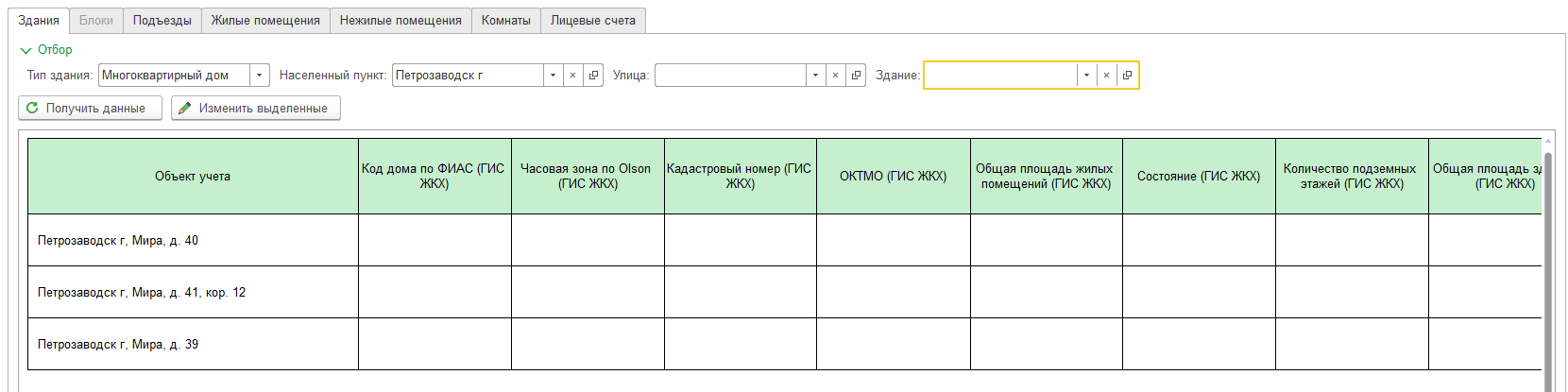
Аналогично можно заполнить информацию на остальных вкладках.
Если на первой вкладке сделан отбор по зданию: 
Этот отбор распостранится и на остальные вкладки: 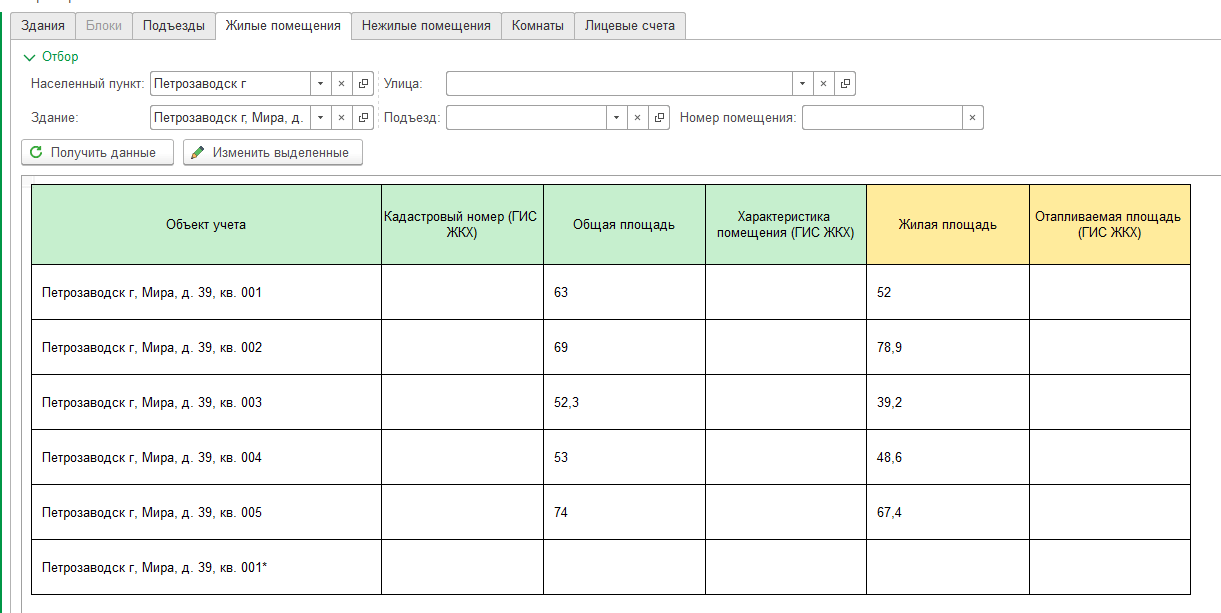
После того, как внесены все необходимые изменения, следует нажать кнопку «Записать изменения». Если все заполнено корректно, справа появится информационное окно, где будет указано, что «Проведен документ: Групповое изменение характеристик объектов учета … от …».
Если закрыть форму, не записав изменений, то программа предложит их сохранить.
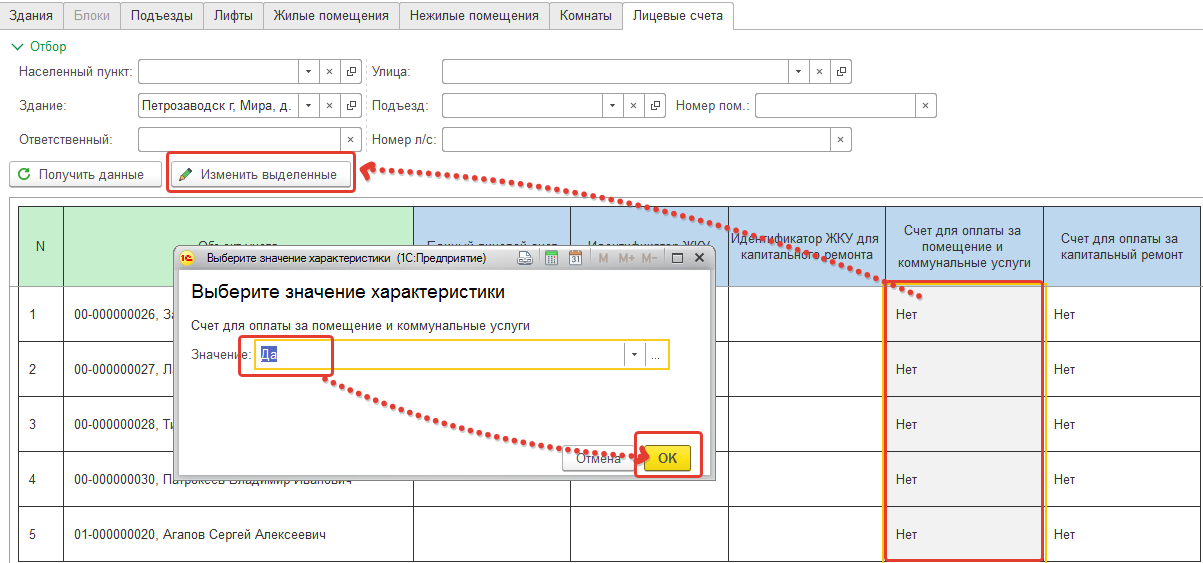
На вкладке «Лицевые счета» отражаются лицевые счета в соответствии с отбором. Для выполнения выгрузки информации в ГИС ЖКХ в колонке «Счет для оплаты за помещение и коммунальные услуги» необходимо установить значение «Да».
В колонке «Счет для оплаты за капитальный ремонт» устанавливается значение «Да», если в рамках данного лицевого счета производится начисление по капитальному ремонту.
Если выгрузка лицевых счетов на ГИС ЖКХ и загрузка файла экспорта ЕЛС из ГИС ЖКХ уже была произведена, то в данные значения будут отображены в колонках «Единый лицевой счет», « Идентификатор ЖКУ» и «Идентификатор ЖКУ для капитального ремонта».
Инструкция по заполнению информации в ГИС ЖКХ

Государственная информационная система ЖКХ — это база данных о действии управляющей компании в электронном виде. Для работы каждая УК должна знать инструкцию по заполнению ГИС ЖКХ. Своевременное внесение сведений поможет избежать штрафа, предусмотренного законодательством.
Кто обязан размещать данные в ГИС ЖКХ
В соответствии с законом заполнять материал по домам на сайте обязана компания, которая юридически управляет ими. То есть это либо УК, либо ТСЖ. Вся ответственность за предоставление требуемой информации ложится на руководителя. Он, в свою очередь, должен назначить ответственного сотрудника, на которого непосредственно будет возложена такая обязанность.

В какие сроки необходимо вносить
Все сведения для собственников жилья должны вноситься своевременно на веб-ресурс, иначе предусмотрен штраф в размере 200 тысяч рублей. Выгружаются они на страницу в разные сроки.
В течение 5-7 дней:
- ответы на обращения жильцов, поданные в письменном виде;
- перечень предоставляемых услуг;
- планы по капитальному ремонту;
- данные по всем проверкам, касаемых качества предоставляемых услуг;
- сведения об общедомовых приборах учета;
- информация по индивидуальным приборам учета.
В течение 15 дней:
- устав организации;
- общие сведения о самом МКД;
- материал по земельному участку, на котором расположен дом;
- данные о каждом жилом помещении;
- сведения о нежилых помещениях;
- информация об общем имуществе дома.
- до 1 числа — данные о задолженности или переплате за коммунальные услуги;
- до 10 числа — сведения о заявлениях по капитальному ремонту;
- до 25 числа — сумма, поступившая на счет от плательщиков и расчеты со снабжающими компаниями.
- отчеты от правления и УК;
- ежегодные отчеты бухгалтерии;
- сметы на предыдущий год и отчеты о тратах и поступлениях.
Инструкция по заполнению
Разместить материал по жилищно-коммунальному хозяйству на сайте возможно вручную или же по шаблонам, пользуясь руководством.
Заполнять вручную довольно затратно по времени, но иногда не бывает выбора. Сотрудником вводится вся информация по помещению: лицевой счет, собственник. Для этого во вкладке “Объекты жилого фонда” через поисковик находим необходимый дом.
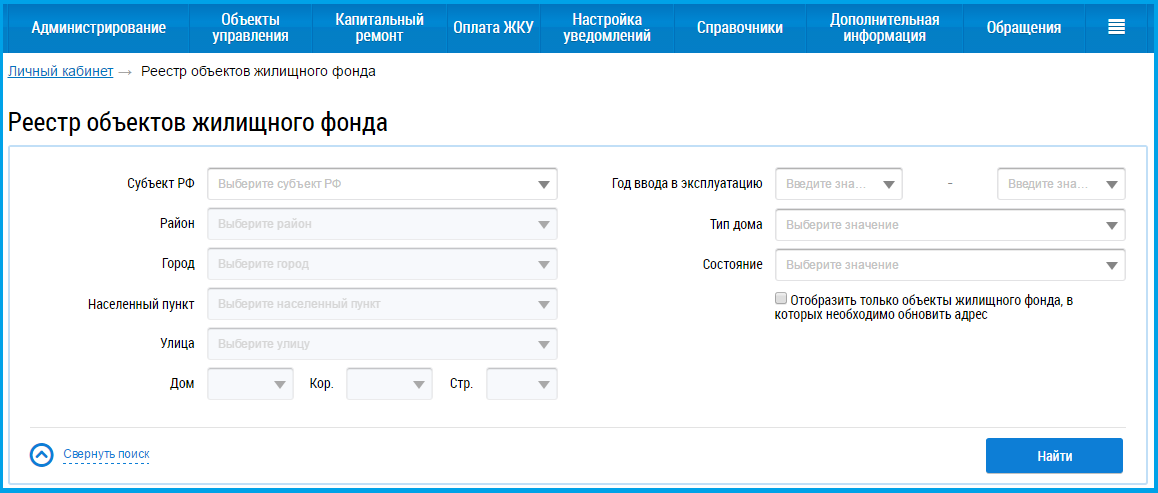
В “Управлении объектом” заполняем все графы.
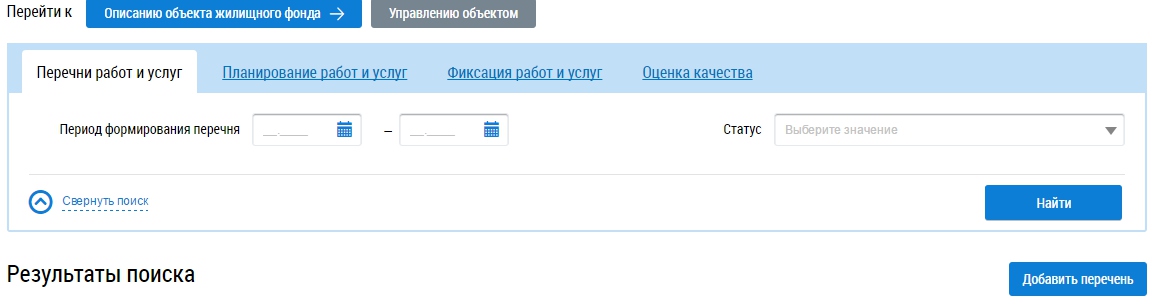
После добавляется перечень работ и услуг во вкладке “Добавить перечень”, где в графах указываются цены и суммы.
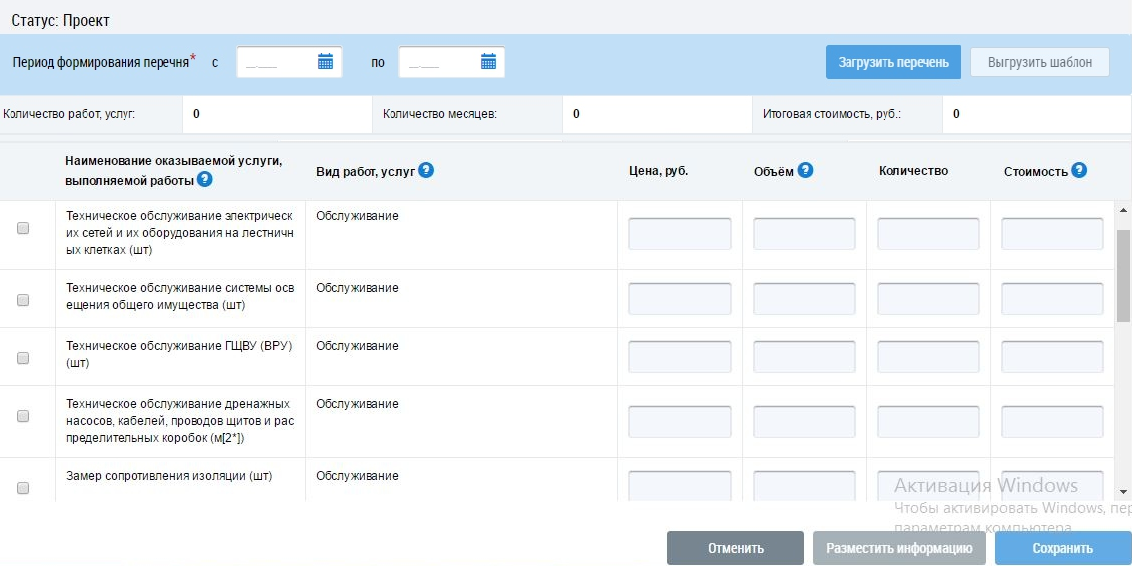
С помощью шаблонов вся процедура проходит в упрощенном варианте. Здесь подразумевается работа с электронной таблицей. Документ находится в базе ГИС.
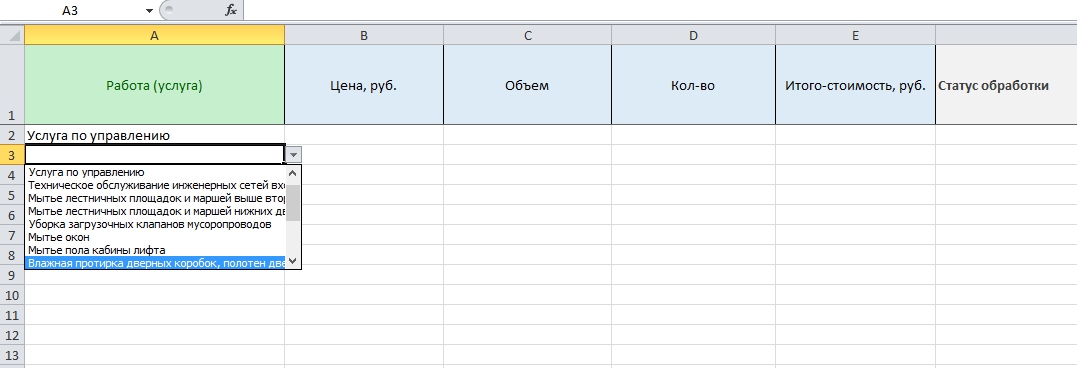
В него вносятся: на первой странице номер лицевого счета, статус плательщика, общая площадь по техпаспорту; на второй странице процентное соотношение платы за коммунальные услуги, номер счета, адрес МКД, номер помещения, код дома.
После внесения данных необходимо собрать шаблон на ПК. Авторизоваться в личном кабинете УК и загрузить файл, нажав кнопку “Импортировать”.

Добавить перечень работ можно через личный кабинет. В разделе “Справочники” выбрать работу или услугу и добавить в свое меню.
Добавление организации
Зарегистрировать компанию имеют право руководители юридических лиц, ИП. Для этого на странице ГИС ЖКХ необходимо авторизоваться через систему ЕСИА. В разделе “Информация об организации” необходимо ее зарегистрировать.

Для этого нужно заполнить: полное и сокращенное наименование юр. лица, ИНН, ОГРН, КПП, организационно-правовую форму, адрес, добавить контакты.
Кроме этого понадобятся: БИК, дата регистрации, официальный сайт в интернете. После добавления необходимого объема информации дать согласие с пользовательским соглашением и проверить сохранившуюся информацию.
Настройка прав доступа сотрудников
После регистрации организации на сайте разместить информацию имеет право лишь руководитель. Именно он может распределить роли и назначить специалистов на администратора организации и уполномоченного специалиста. Вся процедура проходит в личном кабинете. В разделе “Администрирование” выбрать “Сотрудники”, где около конкретной ФИО поставить галочку для назначаемой роли.
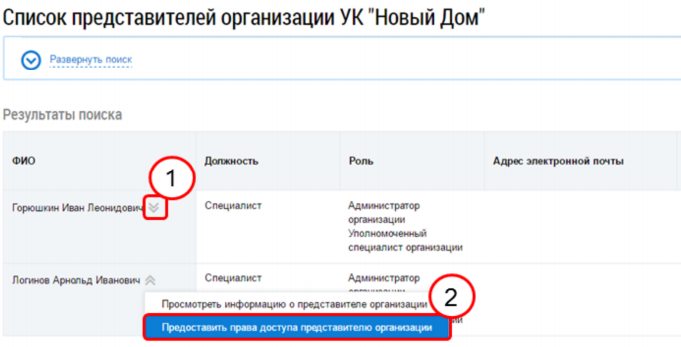

Размещение информации в ГИС ЖКХ от УК или ТСЖ на сайте является обязательным. Руководители организаций должны обязательно следить за своевременной и достоверной информацией, которая появляется на сайте.
Инструкция по заполнению ГИС ЖКХ: образец и разъяснение

Подписка на новости
Инструкция по заполнению данных ГИС ЖКХ (I часть)
Данная инструкция описывает последовательность шагов по занесению информации в Государственную информационную систему жилищно-коммунального хозяйства (ГИС ЖКХ) из программного комплекса Квартал для организаций управления жилищным фондом (Управляющие компании, ТСЖ, ЖСК).
Сайт для доступа в систему ГИС ЖКХ – https://dom.gosuslugi.ru.
Предварительные шаги в рамках ГИС ЖКХ
Необходима регистрация организации в ГИС ЖКХ (требуется электронная подпись).
Руководитель организации должен быть включен в группу администраторов (esia.gosuslugi.ru – Организации/Подробнее/Доступ к системам, далее выбрать систему – «Государственная информационная система жилищно-коммунального хозяйства», далее группа – «Администратор организации в ГИС ЖКХ»).
Руководитель организации (или другое лицо, которое будет непосредственно заполнять данные в ГИС) должен быть включен в группу Уполномоченных специалистов (esia.gosuslugi.ru – Организации/Подробнее/Доступ к системам, далее выбрать систему – «Государственная информационная система жилищно-коммунального хозяйства», далее группа – «Уполномоченный специалист организации в ГИС ЖКХ»).
Лицу, которое будет заполнять данные в ГИС, должны быть даны необходимые права в рамках ГИС (Сайт ГИС – Администрирование/Сотрудники)
Нужно зарегистрировать договор(ы) управления домом или Устав ТСЖ/ЖСК, а также протокол общего собрания, после чего выбрать дома, находящиеся под управлением. Договор управления должен быть в статусе “Действующий”.
Если все сделано верно, то при входе в ГИС ЖКХ будет отображаться меню, в котором есть помимо прочих пункты «Администрирование» (для администратора системы), «Объекты управления», «Результат импорта/экспорта файлов» (примечание: последний пункт обычно отображается при выборе символа «меню» в конце меню сайта).
Проверьте, что все нужные дома выводятся в списке «Объекты жилищного фонда» (меню «Объекты управления»/ «Объекты жилищного фонда», далее кнопка «Найти»).

Предварительные шаги в системе Квартал
Необходимо внести некоторые данные, если они не были внесены ранее:
Данные по домам (меню «Расчеты»/»Настройка»):
• Кадастровый номер дома
• Общая площадь дома
• Код дома по ФИАС (можно воспользоваться ссылкой над таблицей)
• Код ОКТМО (можно воспользоваться ссылкой над таблицей)
• Год ввода в эксплуатацию
• Кол-во этажей всего (в т.ч. подземные)
• Кол-во подземных этажей (подвал считается за 1 этаж)
Данные по помещениям (меню «Лицевой счет»/ «Изменить»):
Данные по приборам учета (меню «Лицевой счет»/ «Показания счетчиков», далее при необходимости «Развернуть дополнительные данные»):
• Номер прибора учета
• Марка, модель прибора учета
• Дата установки прибора учета
Внимание! Все данные по домам являются важными, так как при внесении информации идет сверка с данными из Росреестра.
Шаг 1. Внесение данных по многоквартирным домам и помещениям
Перейдите в пункт меню «Объекты управления» / «Объекты жилищного фонда» на сайте ГИС ЖКХ.
Нажмите кнопку «Найти» в поиске, чтобы отобразить перечень домов под управлением.
Будут отображены данные по дому (домам), которые уже содержатся в системе ГИС. Эти данные могут быть заполнены сторонними организациями.
В разделе «Количество помещений» можно определить, сколько жилых и нежилых помещений размещено в системе на данный момент (отмечено красной стрелкой) на рисунке:

Шаги по внесению данных:
а) В программе Квартал выбрать пункт меню «База данных» / «ГИС ЖКК» / «Экспорт сведений о МКД».
Будет сформирован файл выгрузки «Импорт МКД.xlsx». Автоматически открывается папка, в которой содержатся файлы экспорта из системы Квартал (обычно это « ГИС-ЖКХ-экспорт»).
Если в процессе формирования экспорта будут обнаружены ошибки (обычно это недостающие данные по домам – кадастровый номер и т.д.), будут выведены соответствующие предупреждения.
б) В ГИС ЖКХ выбрать пункт меню «Объекты управления» / «Объекты жилищного фонда», далее нажать кнопку «Загрузить данные»:

В появившемся подменю нажмите «Добавить файл» (в разделе «Загрузить данные о многоквартирных домах»), далее выберите файл «Импорт МКД.xlsx» в папке «ГИС-ЖКХ-экспорт», далее нажмите «Загрузить файлы» и, наконец, «Импортировать».
в) Далее нужно проверить результат импорта данных в ГИС ЖКХ. Для этого нужно выбрать пункт меню «Результат импорта/экспорта файлов» (см. рис.):

Обратите внимание, что обработка файлов импорта может происходить не сразу после вызова соответствующего пункта меню, а с некоторой задержкой, которая может составлять до нескольких часов.
После завершения обработки результат можно получить, нажимая на кнопку «Стрелка вниз» справа от соответствующей строки:

В подменю есть два пункта – «Посмотреть отчет» и «Сохранить обработанный файл».
Первый пункт дает сводную информацию об импорте, второй пункт позволяет скачать исходный файл импорта с заполненными полями с результатом обработки по каждому дому, помещению.
Если обнаружены ошибки, то можно повторно выгружать файл после исправления ошибок. При этом если ошибки обнаружены только в части помещений, а другие загружены успешно, повторная выгрузка помещений, которые были выгружены ранее, проблем не вызывает.
Замечания по разделенным / скрытым лицевым счетам и по коммунальным квартирам
ГИС идентифицирует помещения по наименованию. Поэтому если в базе Квартала присутствуют несколько лицевых счетов, относящихся к одному и тому же помещению, процедура выгрузки выполняется следующим образом:
1) Если есть несколько лицевых счетов с ненулевой площадью по одному помещению.
В этом случае ситуация рассматривается как наличие разделенных лицевых счетов (или как коммунальная квартира). В ГИС выгружается одно помещение с суммой площадей от всех лицевых счетов.
2) Если есть несколько лицевых счетов по одному помещению, в которых только одно имеет площадь, остальные – нулевую площадь.
Эта ситуация рассматривается таким образом, что лицевые счета с нулевой площадью – это закрытые лицевые счета (они не вносятся в ГИС как лицевые счета).
3) Закрытые лицевые счета (перенесенные в архив) не выгружаются в ГИС как помещения и как лицевые счета.
Шаг 2. Внесение данных по лицевым счетам
Перейдите в пункт меню «Объекты управления» / «Лицевые счета» на сайте ГИС ЖКХ.
Нажмите кнопку «Найти » в поиске, чтобы отобразить перечень уже внесенных лицевых счетов.
Обратите внимание: если в системе ГИС уже есть все или часть лицевых счетов дома и требуется обновить данные (или внести недостающие лицевые счета), то недостаточно просто сделать повторную выгрузку с изменениями (это отличается от выгрузки данных по МКД – шаг 1). Необходимо внести в базу Квартала идентификаторы лицевых счетов, присвоенных ГИСом (они называются Номера единого лицевого счета). Как это делается – см. Шаг 3.
Шаги по внесению данных:
а) В программе Квартал выбрать пункт меню «База данных» / «ГИС ЖКК» / «Экспорт сведений о лицевых счетах».
Будет сформирован файл выгрузки «Импорт ЛС.xlsx». Автоматически открывается папка, в которой содержатся файлы экспорта из системы Квартал (обычно это « ГИС-ЖКХ-экспорт»).
Если в процессе формирования экспорта будут обнаружены ошибки (обычно это недостающие данные по домам – кадастровый номер и т.д.), будут выведены соответствующие предупреждения.
б) В ГИС ЖКХ выбрать пункт меню «Объекты управления» / «Лицевые счета», далее нажать кнопку «Загрузить информацию»:

В появившемся подменю нажмите «Добавить файл», далее выберите файл «Импорт ЛС.xlsx» в папке «ГИС-ЖКХ-экспорт», далее нажмите «Загрузить файлы» и, наконец, «Импортировать».
в) Далее нужно проверить результат импорта данных в ГИС ЖКХ. Для этого нужно выбрать пункт меню «Результат импорта/экспорта файлов».
Обратите внимание, что обработка файлов импорта может происходить не сразу после вызова соответствующего пункта меню, а c некоторой задержкой, которая может составлять до нескольких часов.
После завершения обработки результат можно получить, нажимая на кнопку «Стрелка вниз» справа от соответствующей строки:

В подменю есть два пункта – «Посмотреть отчет» и «Сохранить обработанный файл».
Первый пункт дает сводную информацию об импорте, второй пункт позволяет скачать исходный файл импорта с заполненными полями с результатом обработки по каждому лицевому счету.
Внимание! Если в процессе выгрузки часть лицевых счетов была успешно внесена в ГИС, а другие лицевые счета – нет (по причине ошибок), то нельзя просто повторно делать выгрузку всех лицевых счетов после исправления ошибки. (В этом случае есть вероятность, что лицевые счета будут добавлены повторно.) Необходимо сначала загрузить идентификаторы успешно загруженных лицевых счетов в базу Квартал (см. Шаг 3 ниже).
Шаг 3. Внесение в Квартал идентификаторов помещений и лицевых счетов, присвоенных ГИСом
Система ГИС ЖКХ присваивает помещениям и лицевым счетам ряд идентификаторов, а именно:
Уникальный номер помещения (бизнес-идентификатор помещения)
Единый номер лицевого счета (ЕЛС)
Эти данные используются при изменении данных по лицевым счетам, при выгрузке приборов учета и т.д.
Для корректной работы дальнейших шагов взаимодействия с ГИС, необходимо загрузить эти номера в систему Квартал.
Шаги по загрузке идентификаторов:
а) В ГИС ЖКХ выбрать пункт меню «Объекты управления» / «Лицевые счета», далее нажать кнопку «Выгрузить информацию»:

б) Далее нужно проверить результат импорта данных в ГИС ЖКХ. Для этого нужно выбрать пункт меню «Результат импорта/экспорта файлов». Файл должен называться «Помещения и ЕЛС от ДД.ММ.ГГГГ ЧЧ:ММ.xlsx», где ДД.ММ.ГГГГ ЧЧ:ММ – дата и время формирования выгрузки.

Нужно нажать кнопку «Стрелка вниз» и из выпадающего меню выбрать «Сохранить обработанный файл». Сохраните файл где-либо на компьютере, например, в папке « ГИС-ЖКХ-экспорт».
в) В программе Квартал выберите пункт меню «База данных» / «ГИС ЖКК» / «Импорт номеров ЕЛС», затем выберите файл, сохраненный на предыдущем этапе.
Будет произведена загрузка номеров в базу Квартал.
Можно проверить внесенные данные на вкладке «ГИС ЖКХ» в окне лицевого счета.

Шаг 4. Внесение данных по индивидуальным приборам учета
Для правильной выгрузки данных необходимо внести в базу Квартала информацию о номерах единых лицевых счетов (см. Шаг 3).
Также желательно в базе Квартала внести данные по приборам учета, а именно:
Номер каждого прибора учета
Марку прибора учета
Модель прибора учета
Данные вносятся в окне ввода показаний счетчиков (в нижней части окна). Если поле с данными счетчиков не отображается, нажмите на «Развернуть дополнительные данные» внизу справа в этом окне.
Данные вносятся всем приборам учета в выбранном лицевом счете.

Шаги по внесению данных:
а) В программе Квартал выбрать пункт меню «База данных» / «ГИС ЖКК» / «Экспорт ПУ (индивидуальные приборы учета)».
Будет сформирован файл выгрузки «Импорт ПУ.xlsx». Автоматически открывается папка, в которой содержатся файлы экспорта из системы Квартал (обычно это « ГИС-ЖКХ-экспорт»).
б) В ГИС ЖКХ выбрать пункт меню «Объекты управления» / «Приборы учета», далее нажать кнопку «Действия» и выбрать пункт меню «Импортировать ПУ»:

В появившемся подменю нажмите «Добавить файл», далее выберите файл «Импорт ПУ.xlsx» в папке «ГИС-ЖКХ-экспорт», далее нажмите «Загрузить файлы» и, наконец, «Импортировать».
в) Далее нужно проверить результат импорта данных в ГИС ЖКХ. Для этого нужно выбрать пункт меню «Результат импорта/экспорта файлов». Обратите внимание, что обработка файлов импорта может происходить не сразу после вызова соответствующего пункта меню, а с некоторой задержкой, которая может составлять до нескольких часов. После завершения обработки результат можно получить, нажимая на кнопку «Стрелка вниз» справа от соответствующей строки.

 информация о компании: учетные данные, коды, присвоенные в организациях, номер лицензии, адрес регистрации, платежные реквизиты, перечень предоставляемых услуг и работ;
информация о компании: учетные данные, коды, присвоенные в организациях, номер лицензии, адрес регистрации, платежные реквизиты, перечень предоставляемых услуг и работ; сумма поступивших денежных средств;
сумма поступивших денежных средств;
